облекчи тъмните участъци на снимки
В този урок за работа с Photoshop ще покаже един прост начин да се подобри качеството на снимките с избелване на тъмни участъци, които бихте искали да видите повече осветен.
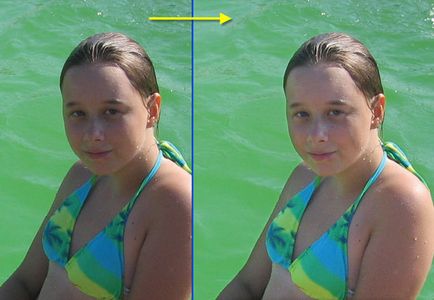
Отваряне на оригиналното изображение. Слънцето пече отзад и леко вляво от момичето, така че лицето и торса отпред стана тъмно. Да вземем като възможност за коригиране на ситуацията. Тази техника не е напълно необходимо, ще за нас да се облекчи райони, но в резултат на урока, ние значително ще подобри външния му вид.

Създаване на копие на основния слой, който я преместете в дясно от втората икона в палитра "пластове".
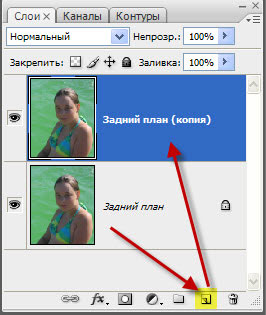
Изберете "Lasso" (L). Разбира се, можете да изберете абсолютно всеки инструмент за избор, с които можете по-лесно да се работи.

Obvedom области в снимката, които искаме да се облекчи.

Кликнете следващата комбинация от клавиши Ctrl + Alt + Г. Появява се прозорец ", украсяващ селекция", който постави на стойност около 9 пиксела. Натиснете бутона "Да". След това, ние използваме комбинация от клавиши Ctrl + H. което ни позволява да се коригира селекцията, не гледам много избор (когато натиснете Ctrl + H. селекцията ние да престанем да гледаме, но всъщност остава в картинката).
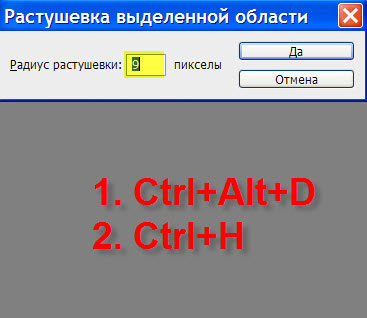
Снимката бе върната към първоначалното си състояние.

Кликнете следващата комбинация от клавиши Ctrl + L. Прозорецът "Нива". Ляв (бяло) и средния (сиво) плъзгача, за да се премести малко по-наляво и едновременно с това се наблюдава изображението. След като степента на нас осветление костюм, натиснете "Да".
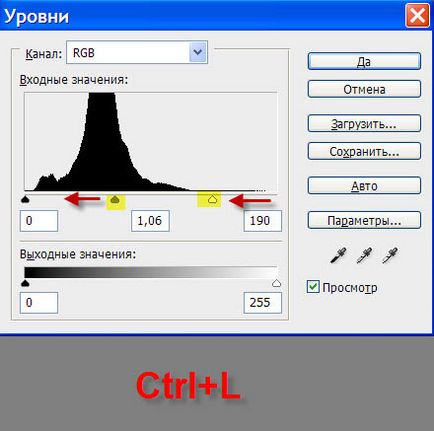
Това е, което аз го направих. Не е зле. Само, по мое мнение, ефектът е малко силна и по дясната ръка и бузите момичетата се появи бял ореол, което ние напълно безполезни.
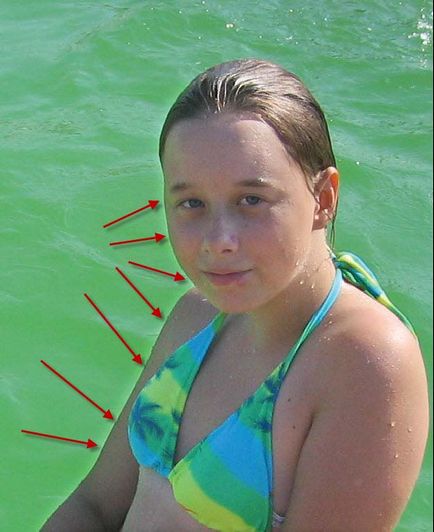
Намаляването на степента на приложената ефект, който просто намаляване на непрозрачността на горния слой. Спрях на 82%.
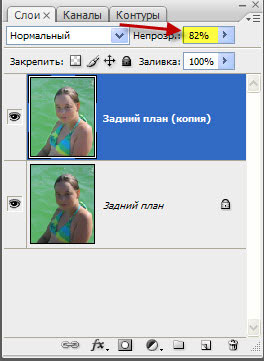
Сега кликнете върху иконата на третата отдясно в палитрата Layers "." По този начин, ние добавихме маската върху най-горния слой. Тъй като изборът не премахнахме (макар и да не се вижда), след това се зарежда на горния слой маска в нашата селекция.
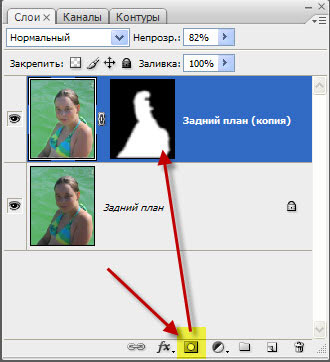
С добавянето да разпределят маска бял ореол изчезна. Тук е нашата крайна картина светна.

Сравнете образ на момиче преди и след третиране на снимки в Photoshop.
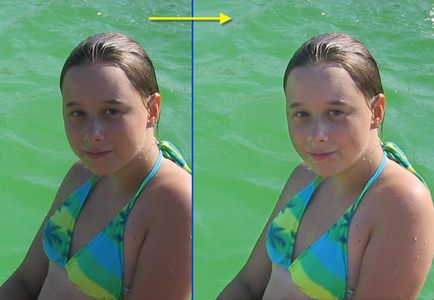
отида с адрес за вход или се регистрирайте, за да коментирате
съобщение доставени успешно
по всички въпроси, да изпратите съобщение до долната част на страницата
PS: ако грешка показва страницата уебсайт
включва Tool
второ натиснете върху снимката се изключва върха
